


在Win10系统中,输入法是我们日常使用计算机时必不可少的工具。然而,有时候我们可能会遇到输入法兼容性的问题,比如某些程序或应用无法正常与输入法进行交互,导致输入困难。为了解决这个问题,本文将向您介绍如何在Win10中打开输入法兼容性功能,以确保输入法的正常运行和无障碍输入。
具体方法如下:
1、点击左下角的开始按钮,从菜单列表中选择设置选项。
2、打开设置页面后,点击进入“时间和语言”。
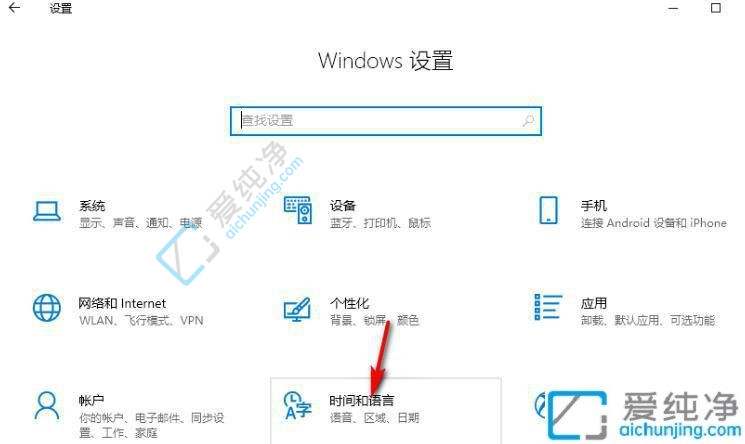
3、在时间和语言页面中,点击语言选项,再点击“中文”下的“选项”。
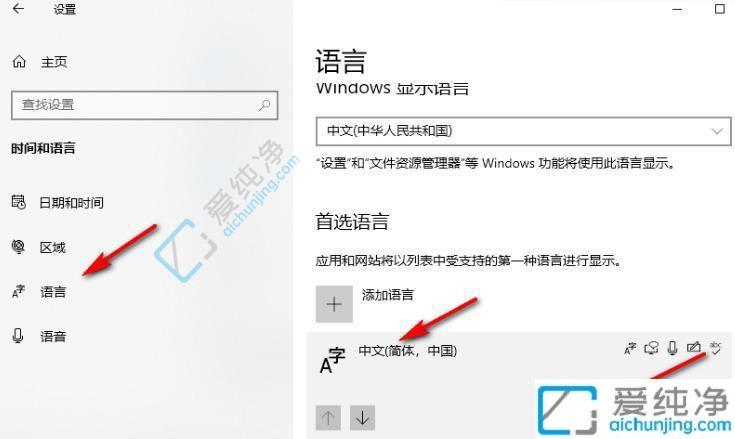
4、进入下一个设置页面后,打开微软拼音选项,再点击“选项”。

5、进入微软拼音的设置页面后,点击“常规”选项。
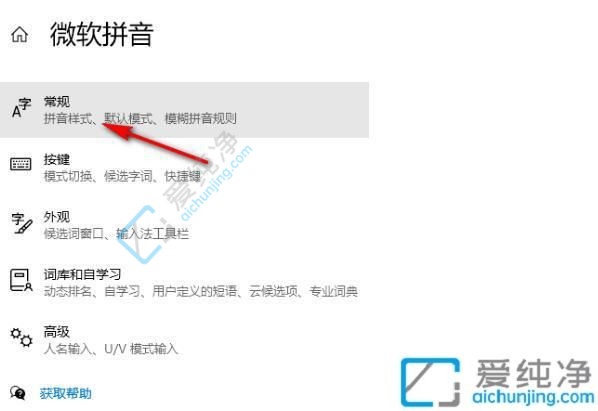
6、最后,在常规页面中,打开“兼容性”的开关按钮即可。
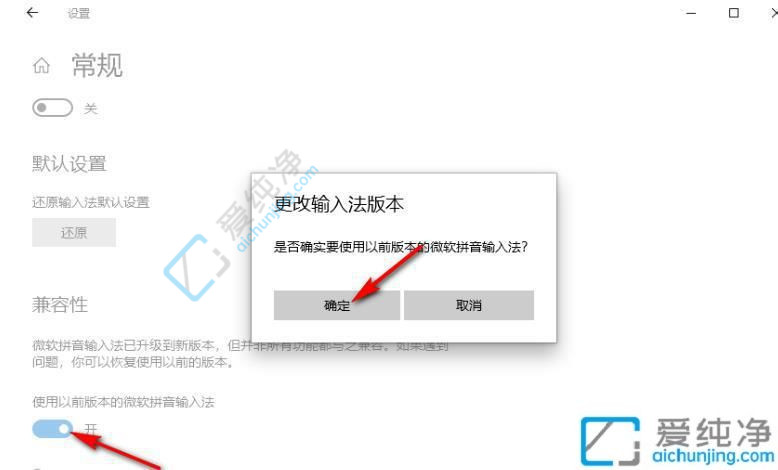
通过上述步骤,您可以轻松地在Win10中打开输入法兼容性设置,以解决输入法兼容性的问题。需要注意的是,不同的输入法可能有不同的兼容性设置,您可以根据自己的需求进行相应的调整。
| 留言与评论(共有 条评论) |